iOS 13 운영 체제가 출시되면서 새로운 바로가기 애플리케이션이 출시되었습니다. 이 응용 프로그램 덕분에 우리는 각자가 블록을 사용하여 만들 수 있는 특별한 미니 프로그램 덕분에 일상적인 기능을 단순화하고 속도를 높이기 위해 단 하나의 작업만 있는 Apple 장치에 바로 가기를 만들 수 있습니다. 나중에 iOS 14의 일부로 Apple은 특정 조건이 발생한 후 특정 작업을 수행할 수 있는 자동화도 추가했습니다. 이 글에서는 배터리 잔량이 특정 수준 이하로 떨어지면 자동으로 배터리 부족 모드를 시작하도록 설정하는 방법을 살펴보겠습니다.
그것은 수 관심을 가져라

배터리 부족 모드를 자동으로 시작하도록 iPhone을 설정하는 방법
충전량이 특정 값 아래로 떨어지면 자동으로 배터리 부족 모드로 들어가도록 iOS 기기에서 자동화를 생성하려는 경우 어렵지 않습니다. 다음과 같이 진행하세요:
- 먼저 네이티브 앱으로 이동합니다. 약어.
- 다 하신 뒤 하단 메뉴에서 오토메이션.
- 이제 버튼을 클릭해야합니다 개인 자동화를 만드세요.
- 이미 생성한 경우 + 아이콘 오른쪽 상단에.
- 그런 다음 다음 부팅 옵션 화면에서 아래로 스크롤합니다. 아래로 끝까지 잠자기 나 배터리 충전.
- 그럼 여기서 이용하세요 슬라이더 설정 몇퍼센트부터 저전력 모드가 활성화되어야 합니다.
- 아래 옵션도 설정하는 것을 잊지 마세요 아래에 속한다 자동화가 제대로 작동하려면
- 내가 아래로 떨어지는 비율이 설정되면 오른쪽 상단을 탭하세요. 다음.
- 그럼 다음 화면에서 버튼을 눌러주세요 액션을 추가하세요.
- 작업 목록에서 이름이 있는 작업을 찾아 클릭합니다. 저전력 모드를 설정합니다.
- 그럼 오른쪽 상단을 눌러주세요 다음, 마지막 화면으로 이동하게 됩니다.
- 여기를 잊지 마세요 비활성화하다 옵션 시작하기 전에 물어보세요, 자동화가 실제로 자동으로 수행되도록 합니다.
- 비활성화 후 나타나는 대화 상자에서 다음을 클릭하십시오. 묻지 마세요.
- 마지막으로 오른쪽 상단에 있는 버튼을 누르시면 됩니다. 모두 완료되었습니다.
따라서 위의 방법으로 충전 수준이 특정 값 이하로 떨어지면 자동으로 배터리 부족 모드를 시작하도록 설정할 수 있습니다. 기본적으로 iPhone은 20%와 10%에 도달하면 저전력 모드를 활성화할지 묻습니다. 이 자동화를 설정하고 이미 20% 이상 충전된 상태에서 소비 모드를 켜도록 설정하면 이 메시지를 볼 시간조차 없습니다. 따라서 매번 배터리 부족 모드를 수동으로 활성화하는 경우 이 자동화는 반드시 필요합니다. 또한 저전력 모드가 자동으로 꺼지도록 설정할 수도 있습니다. 동일한 절차를 따르고 생성할 때 옵션을 선택하기만 하면 됩니다. 극복하다 그런 다음 저전력 모드 설정 작업에서 옵션을 선택합니다. 끄다. 저전력 모드는 충전량이 80%에 도달하면 기본적으로 자동으로 비활성화됩니다.
 Apple과 함께 세계일주
Apple과 함께 세계일주 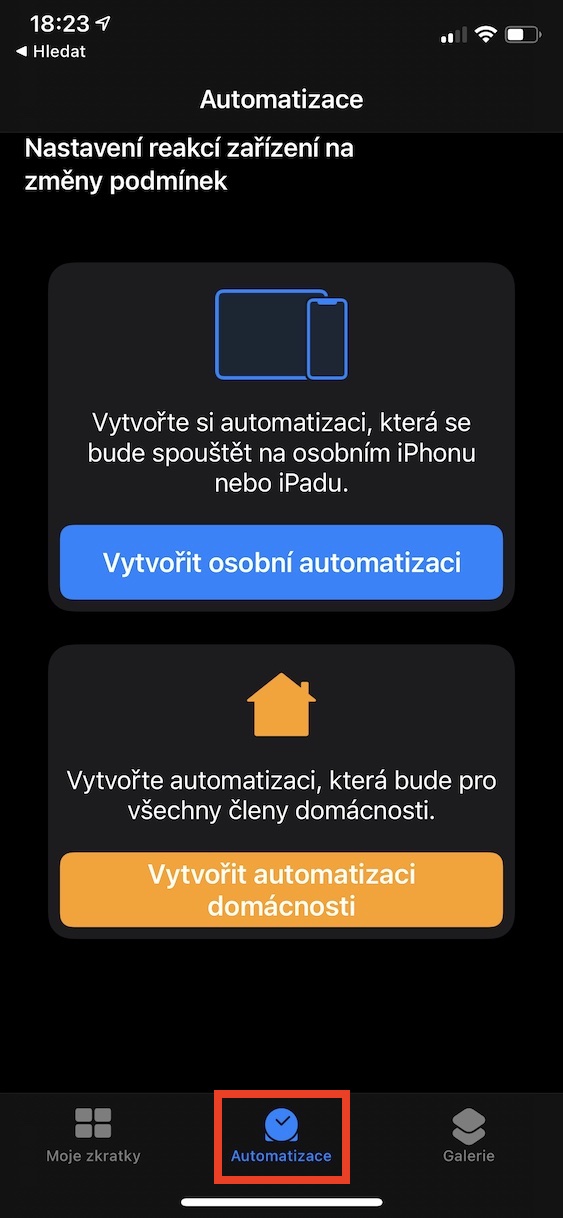
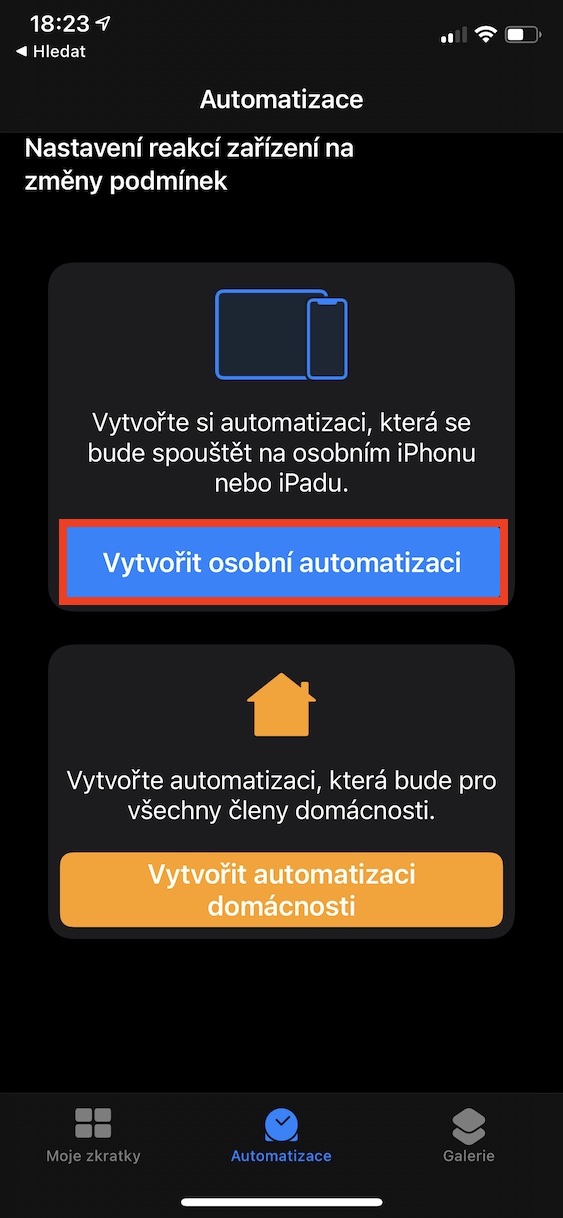
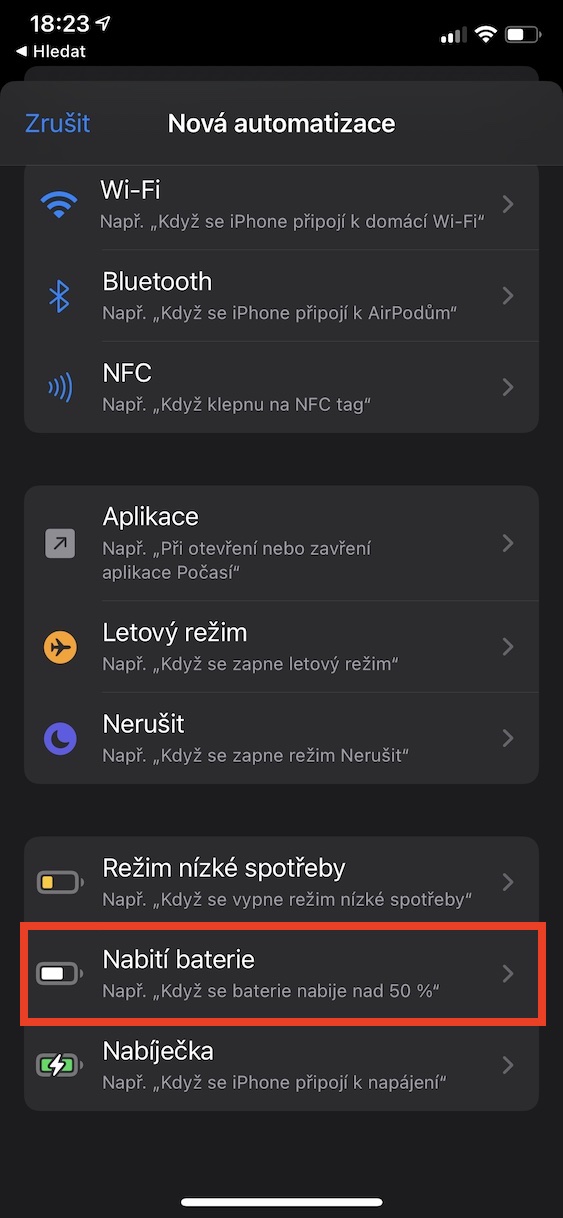
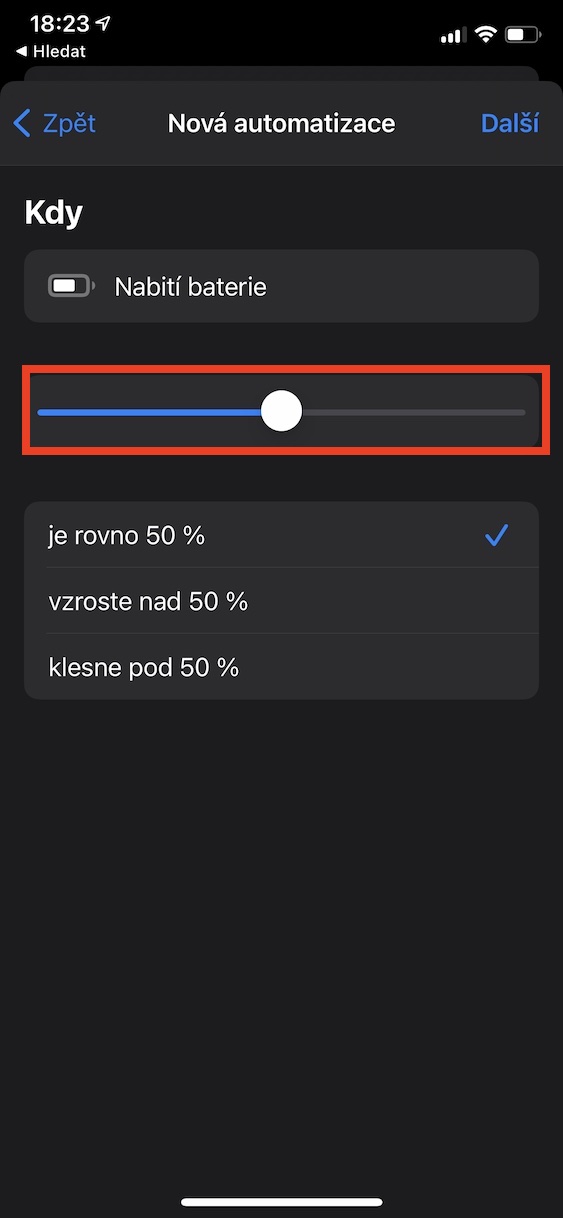
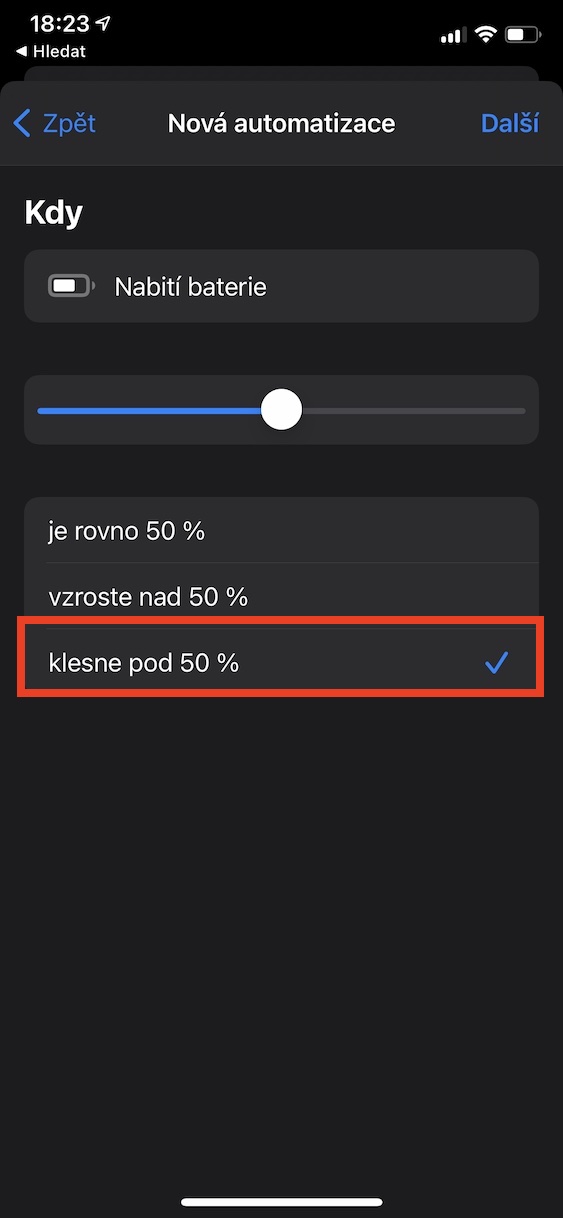

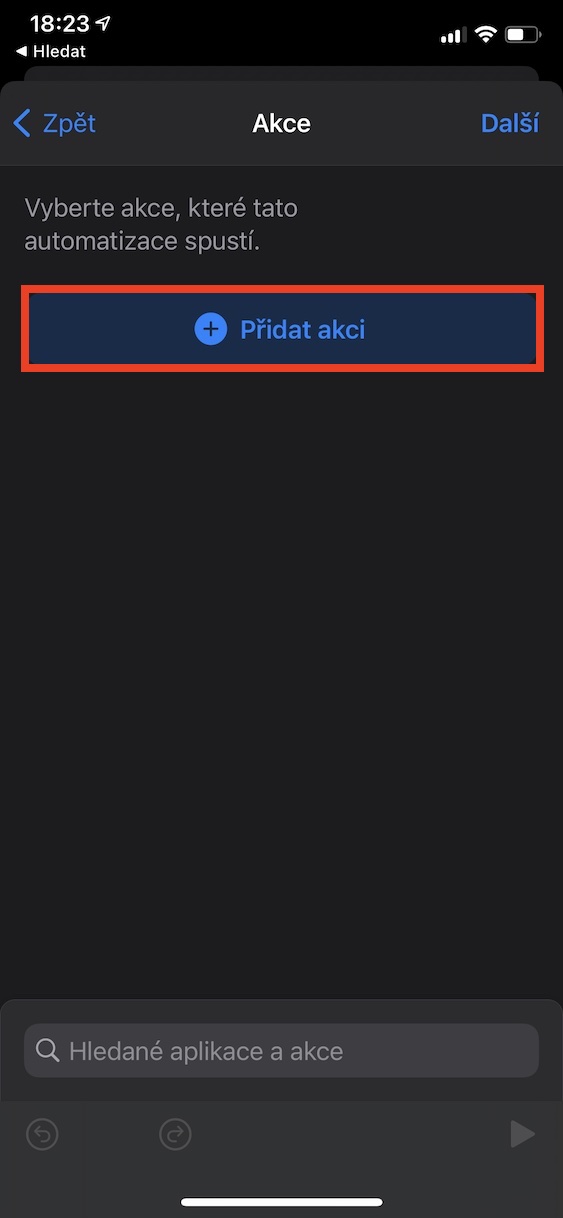
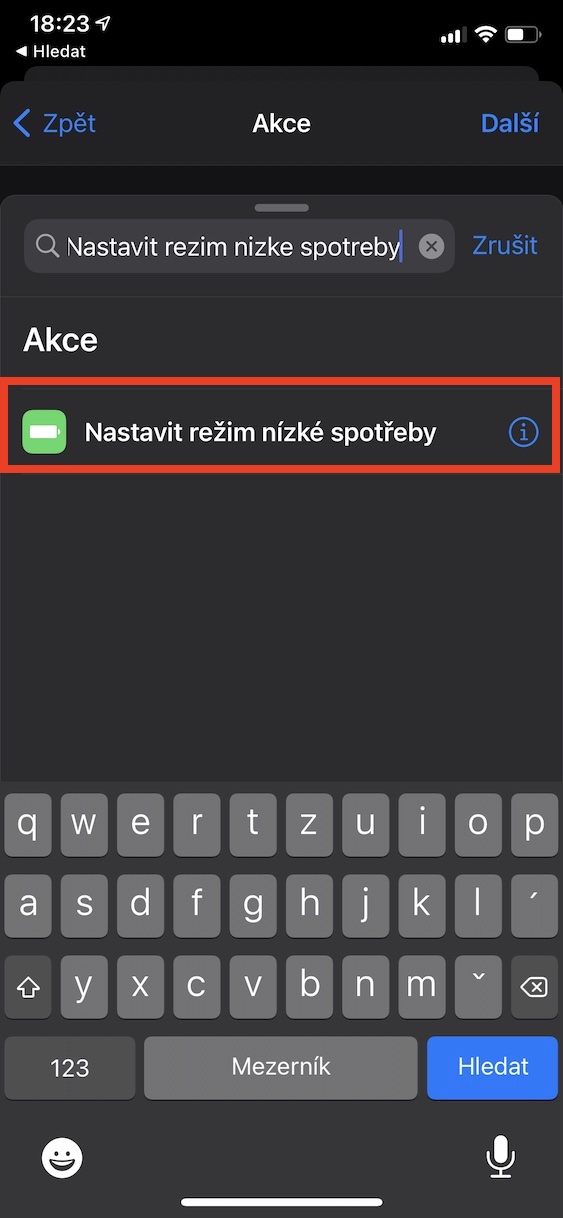
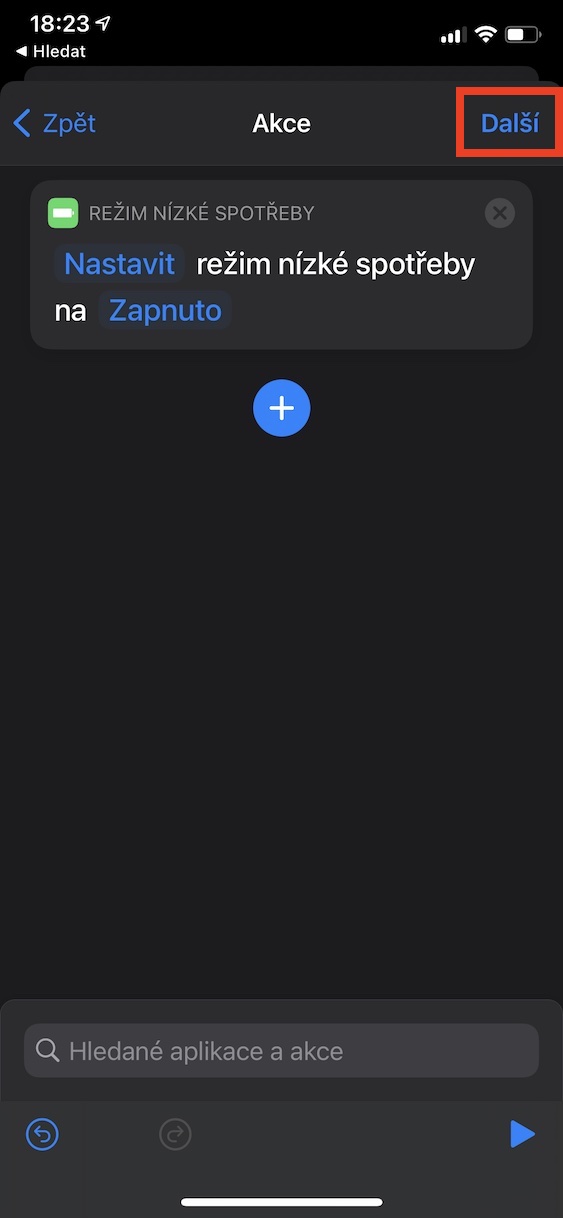
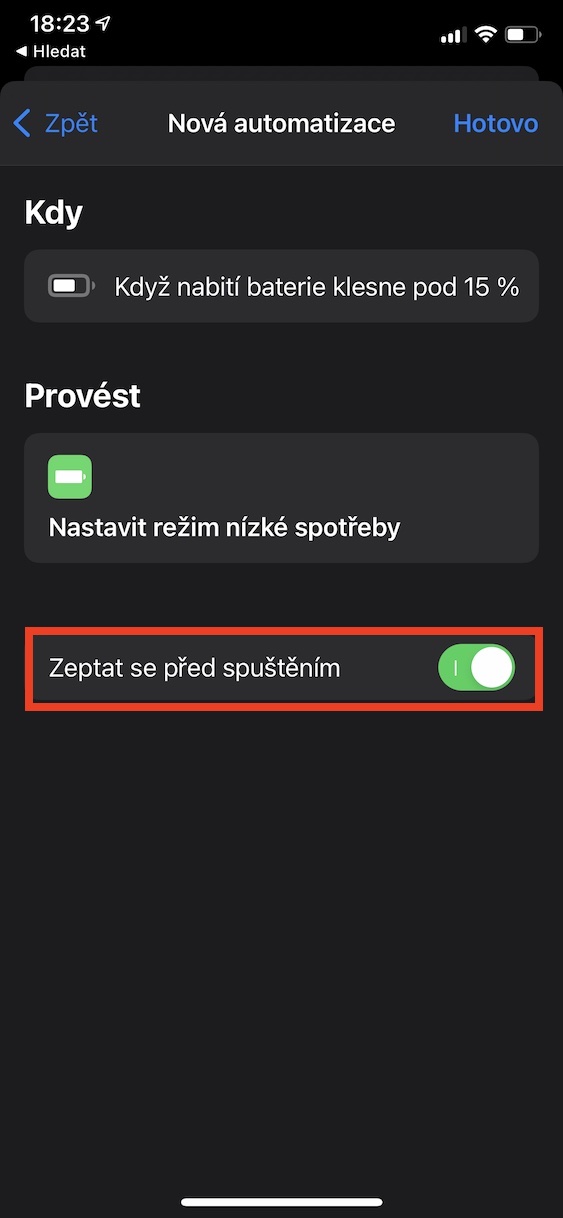
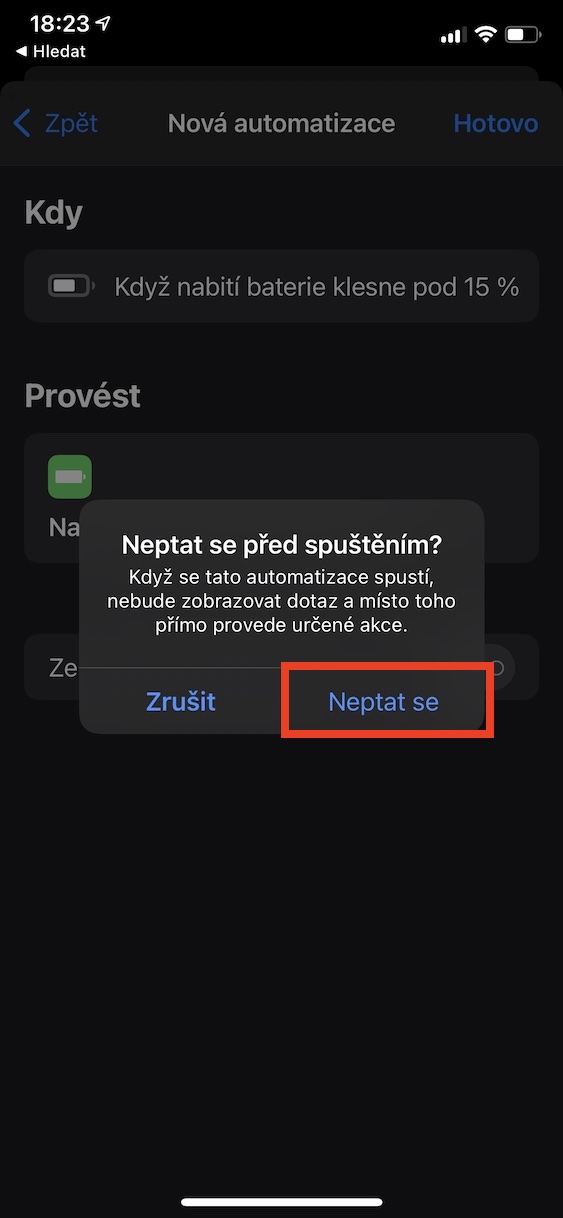
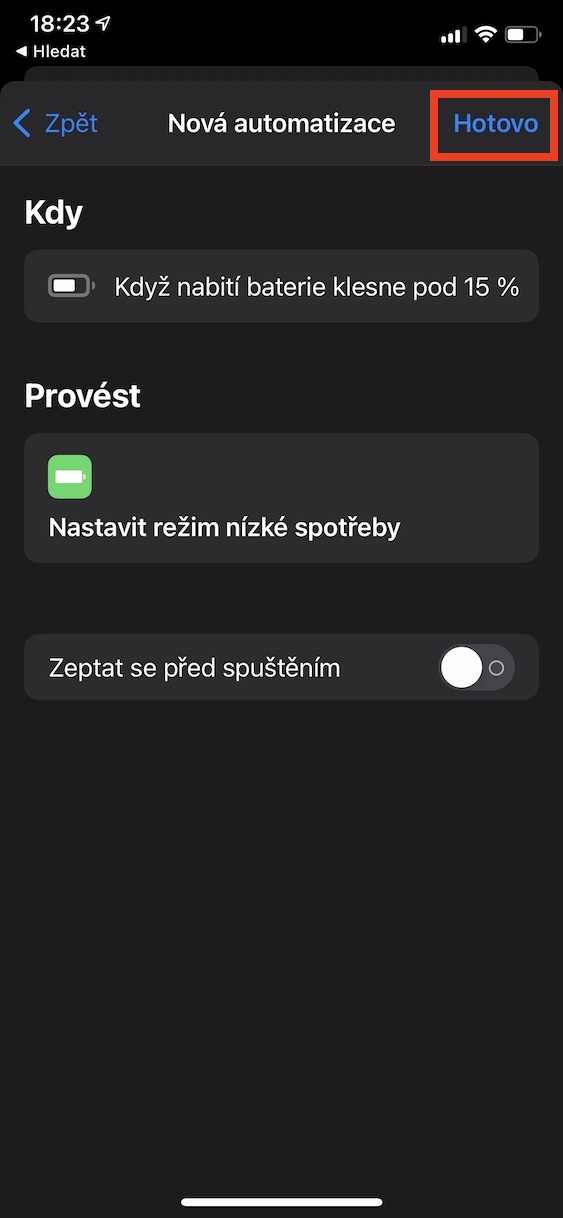

안녕하세요. 여러 입력 매개변수에 대한 자동화를 허용할 수 없나요? 예: 자정인데 동시에 휴대폰이 충전되지 않고 동시에 배터리가 20% 미만으로 떨어지면 저전력 모드를 켜시겠습니까?
여러 매개변수를 입력할 수 있지만 안타깝게도 휴대폰이 충전기에 연결되어 있는지 여부는 여기에 포함되지 않습니다...
그것은 여전히 나에게 발생합니다 – 나는 조금 다르게 가지고 있습니다 – 저녁에 더 이상 전화가 거의 필요하지 않을 때 절전 모드로 전환되고 아침에는 배터리가 얼마나 충전되었는지 확인하고 절전 모드로 전환됩니다 그에 따라 모드를 유지하거나 절전 모드를 유지합니다...
안녕하세요, 귀찮은 메시지 '저전력 모드'를 끌 수 있나요? 뭔가 사진을 찍어야 하는 상황이 수없이 발생했는데, 우선순위 응답이 필요한 이런 메시지가 떴습니다. 클릭을 해제해야 사진을 찍을 수 있습니다…
Děkuji
빈센트